
Vad du ska veta
- Ändra visningsnamn: Mig > Redigera profil. Namn> tryck på aktuellt namn> skriv nytt namn > Spara.
- Ändra användarnamn: Mig > Redigera profil. Användarnamn > tryck på aktuellt användarnamn> skriv nytt användarnamn> Spara.
- Byt profilbild: Mig > Redigera profil > Förändring Foto > tryck Ta ett foto eller Välj bland foton > Spara.
Den här artikeln förklarar hur du ändrar ditt TikTok-visningsnamn, användarnamn och profilbild på Android- och iOS-enheter.
Vad är ett TikTok-användarnamn?
Profilbilder och namn är en viktig del av alla sociala nätverk, och TikTok är inget undantag. TikTok-profilfoton och -videor ger en visuell markör för vem som laddade upp ett klipp, medan användarnamnen och visningsnamnen på TikTok hjälper användarna att skilja skapare från varandra. Att veta hur man ändrar TikTok-användarnamn och annan profilinformation är oerhört viktigt för att hålla ditt konto uppdaterad. Lyckligtvis är processen för att ändra ditt namn, användarnamn, profilbild och profilvideo på TikTok överraskande lätt och kan göras på bara några minuter. Här är allt du behöver veta om hur du ändrar TikTok-namn och profilbilder på det populära videosociala nätverket.
Hur du ändrar ditt visningsnamn på TikTok
Ditt TikTok-visningsnamn är namnet som visas högst upp i din profil i appen. Det kan vara vad du vill, och det spelar ingen roll om en annan användare redan använder samma. Tänk på ditt visningsnamn som ditt namn i adressboken och ditt användarnamn som ditt unika telefonnummer. Så här ändrar du ditt TikTok-visningsnamn.
-
Öppna TikTok-appen på din iOS- eller Android-smartphone eller surfplatta och tryck på Mig i nedre menyn.
-
Knacka Redigera profil.
-
Tryck på ditt nuvarande namn bredvid namn och skriv ditt nya namn i fältet.
-
Knacka Spara för att uppdatera ditt TikTok-visningsnamn.
Hur du ändrar ditt användarnamn på TikTok
Användarnamn för TikTok är alla unika eftersom de används för att identifiera enskilda konton. TikTok-användarnamn används också för att skapa den unika webbadressen för din profil som andra kopierar och klistrar för att länka till ditt konto och videor. Att ändra ditt TikTok-användarnamn ändrar också din profils webbadress. Om det finns många länkar till ditt konto på sociala medianätverk och webbplatser kanske du vill hålla dig till ditt nuvarande användarnamn; att ändra det kommer att bryta dessa länkar. TikTok-användarnamn visas på videosidor och föregås av en @ -symbol, ungefär som användarnamn på Twitter och Instagram. Så här ändrar du ditt TikTok-användarnamn.
-
Öppna TikTok på din telefon eller surfplatta.
-
Knacka Mig i menyn längst ner på skärmen för att gå till din profil.
-
Knacka Redigera profil.
-
Tryck på det aktuella användarnamnet till höger om Användarnamn.
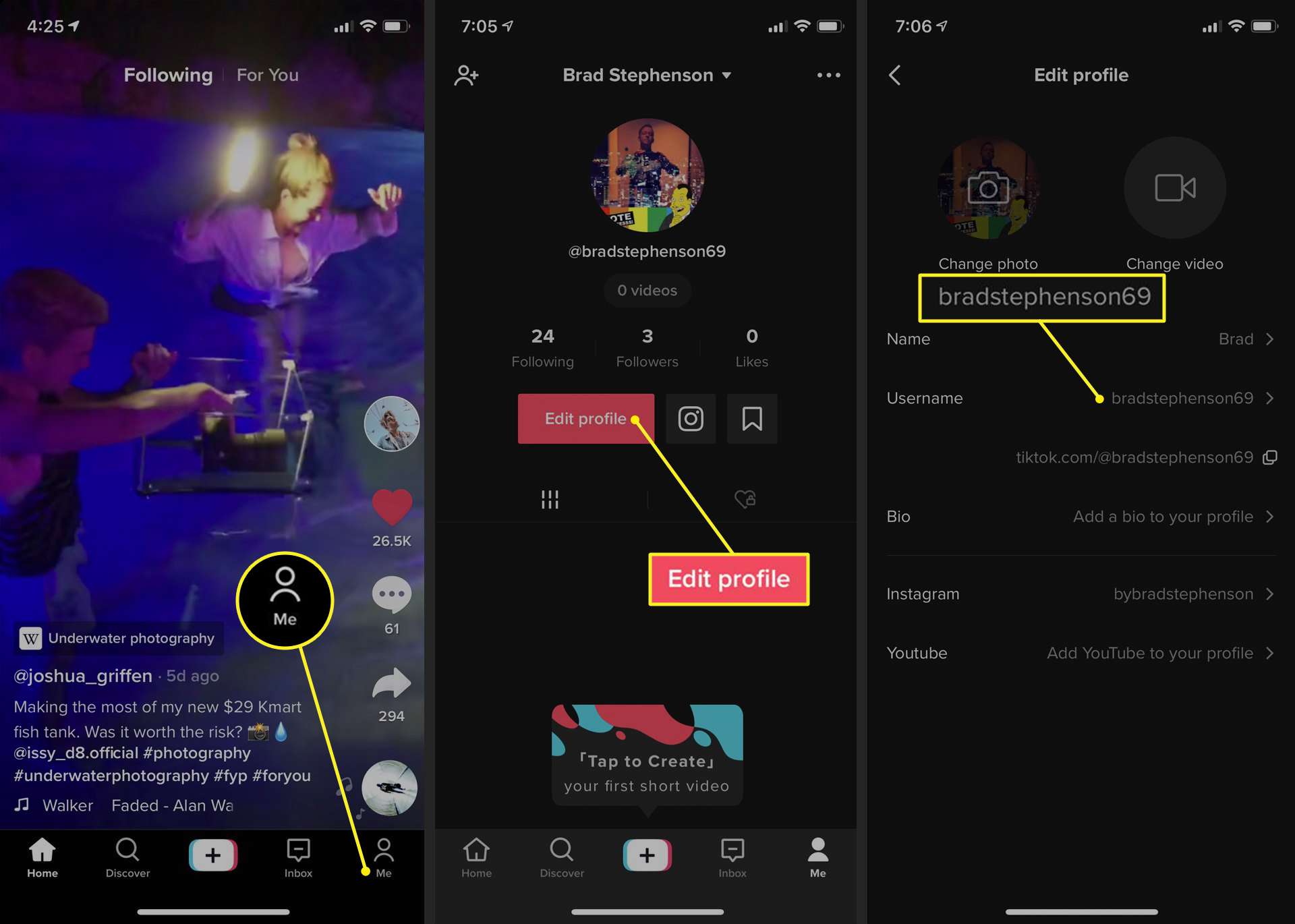
-
Rensa fältet som innehåller ditt nuvarande användarnamn och ange ditt nya TikTok-användarnamn. Knacka Spara.
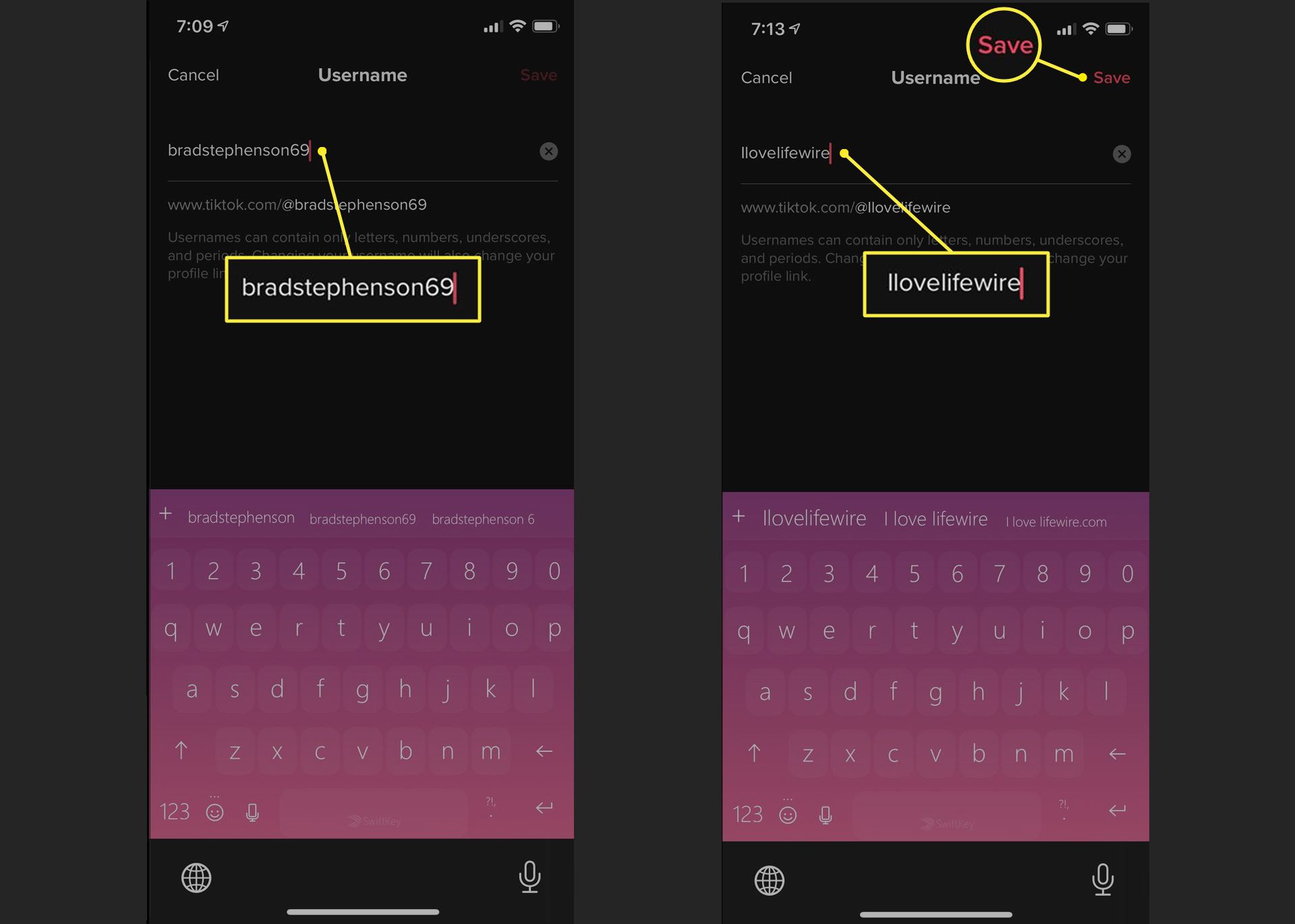
Ditt nya användarnamn och profil-URL sparas och ändringarna aktiveras omedelbart.
Hur man ändrar en profilbild på TikTok
Profilbilder på TikTok fungerar på ungefär samma sätt som profilfoton eller avatarer på andra sociala nätverk som Facebook, Instagram och YouTube. De visas på din profilsida och används också för att identifiera dig bredvid alla inlägg du gör. Din TikTok-profilbild kan ändras så många gånger du vill. Här är hur.
-
Öppna TikTok-appen på din Android- eller iOS-enhet.
-
Knacka Mig i nedre menyn.
-
Knacka Redigera profil.
-
Knacka Förändring Foto.
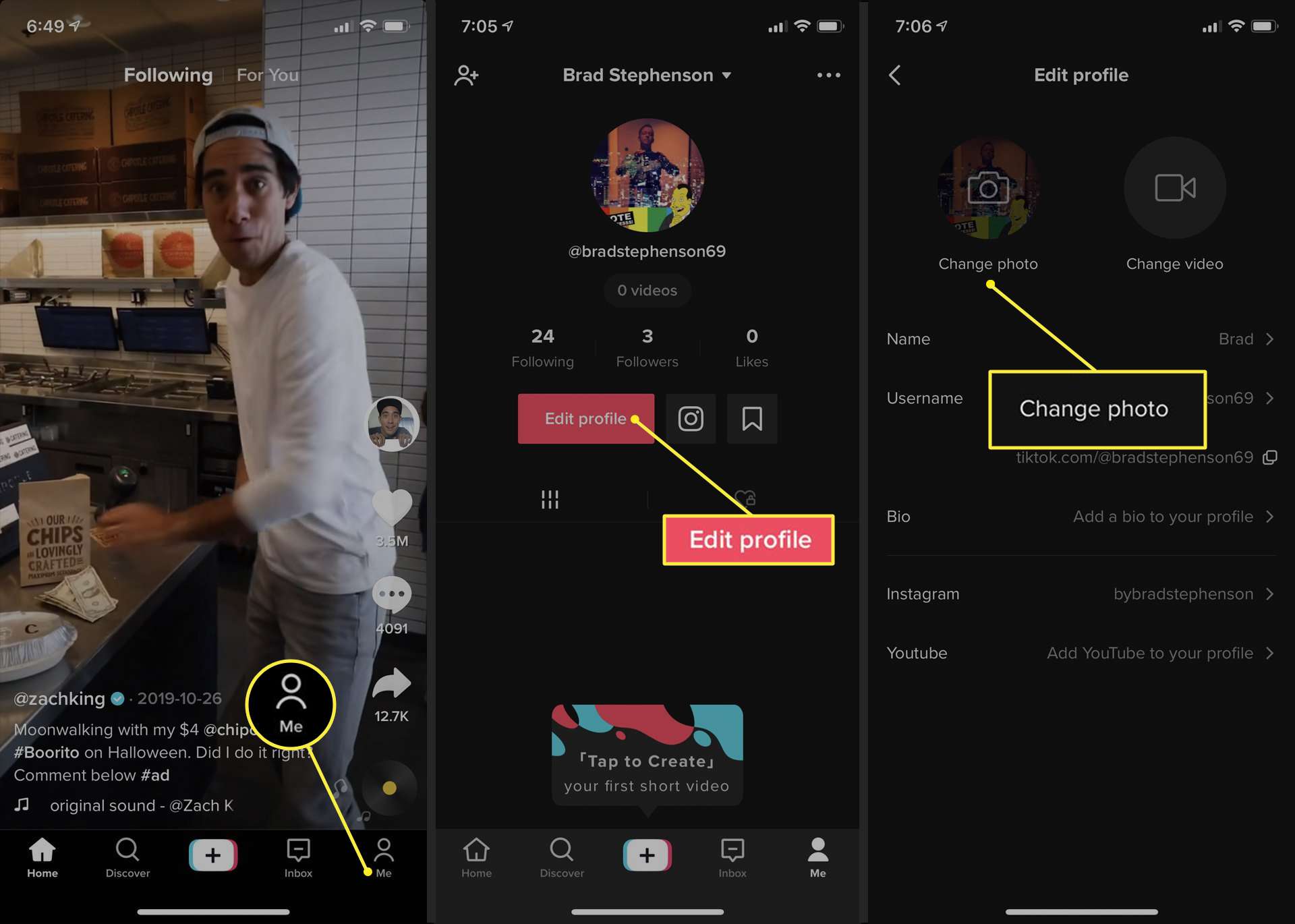
-
Knacka Ta ett foto att ta ett foto med din smartphone eller surfplatta och importera det direkt till appen. Du kan också trycka på Välj bland foton för att ladda upp en bild som du redan har sparat på din enhet.
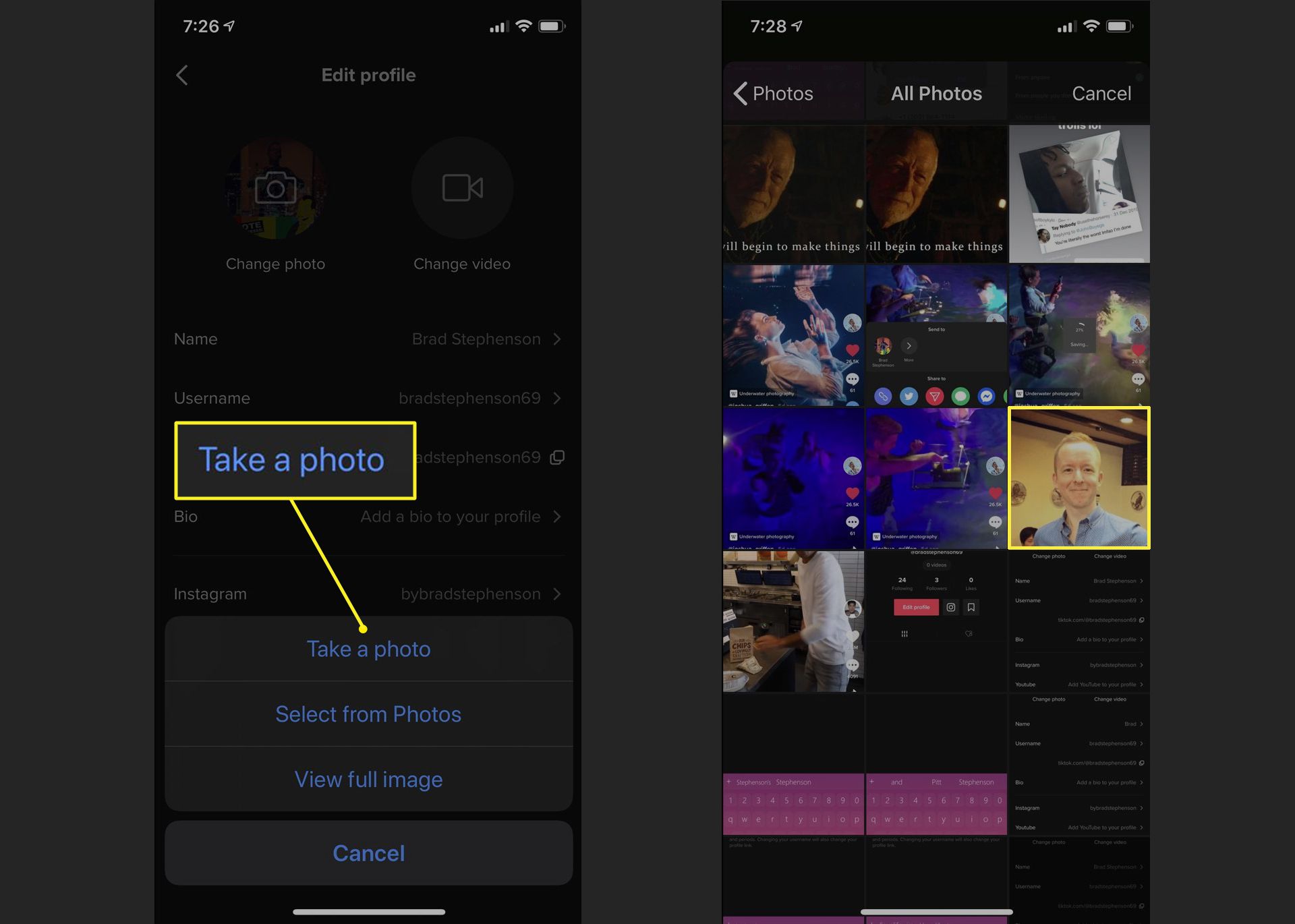
-
När du har tagit eller valt ditt foto förstorar du, krymper eller flyttar bilden i ramen genom att nypa och dra den med två fingrar. När du är redo trycker du på Spara.
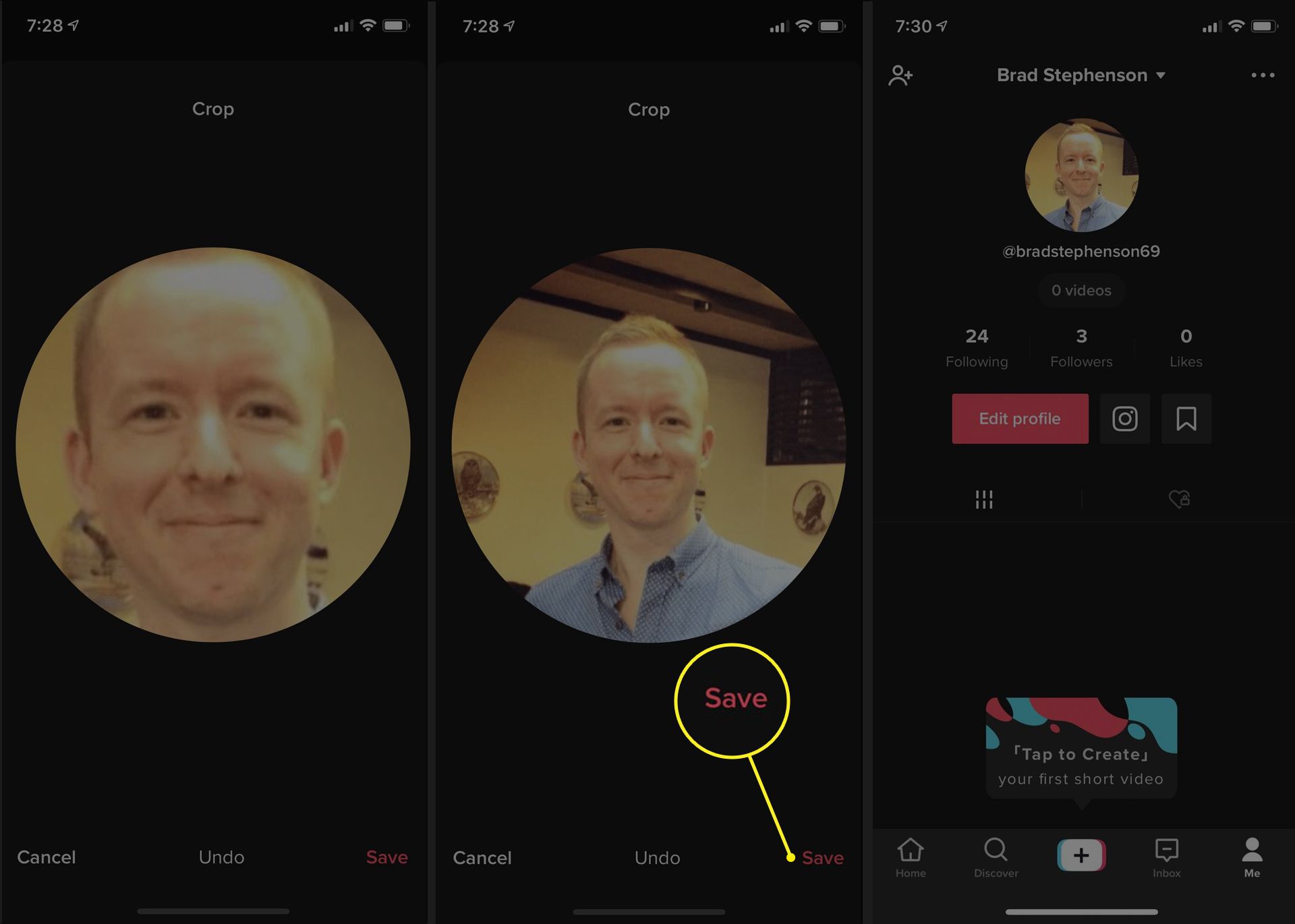
Ditt nya profilfoto finns nu live på ditt TikTok-konto.
Vad är en TikTok-profilvideo till?
På sidan Redigera profil kanske du har lagt märke till Ändra video länk bredvid Förändring Foto. Detta är en valfri funktion som låter dig ladda upp en sex sekunders video för att skapa en animerad profilbild istället för den traditionella stillbildsbilden. Processen att ladda upp en profilvideo på TikTok är identisk med metoden för att ändra din profilbild som nämns ovan. Klicka bara på Ändra video istället för Förändring Foto.